BISCOMでは、お客さまにページ構成(ワイヤーフレーム)やデザインをご確認いただく際に「Adobe XD」というソフトを使用しています。
お送りするURLから確認や修正指示などのコメントをかんたんに残すことができるので、WordやPDFで修正指示をまとめたり、細かく指示文章を作る必要がなくなります。
Adobe XDで確認する
BISCOMからお送りする確認依頼メール内にある確認用URLを開くと以下のような画面が表示されます。
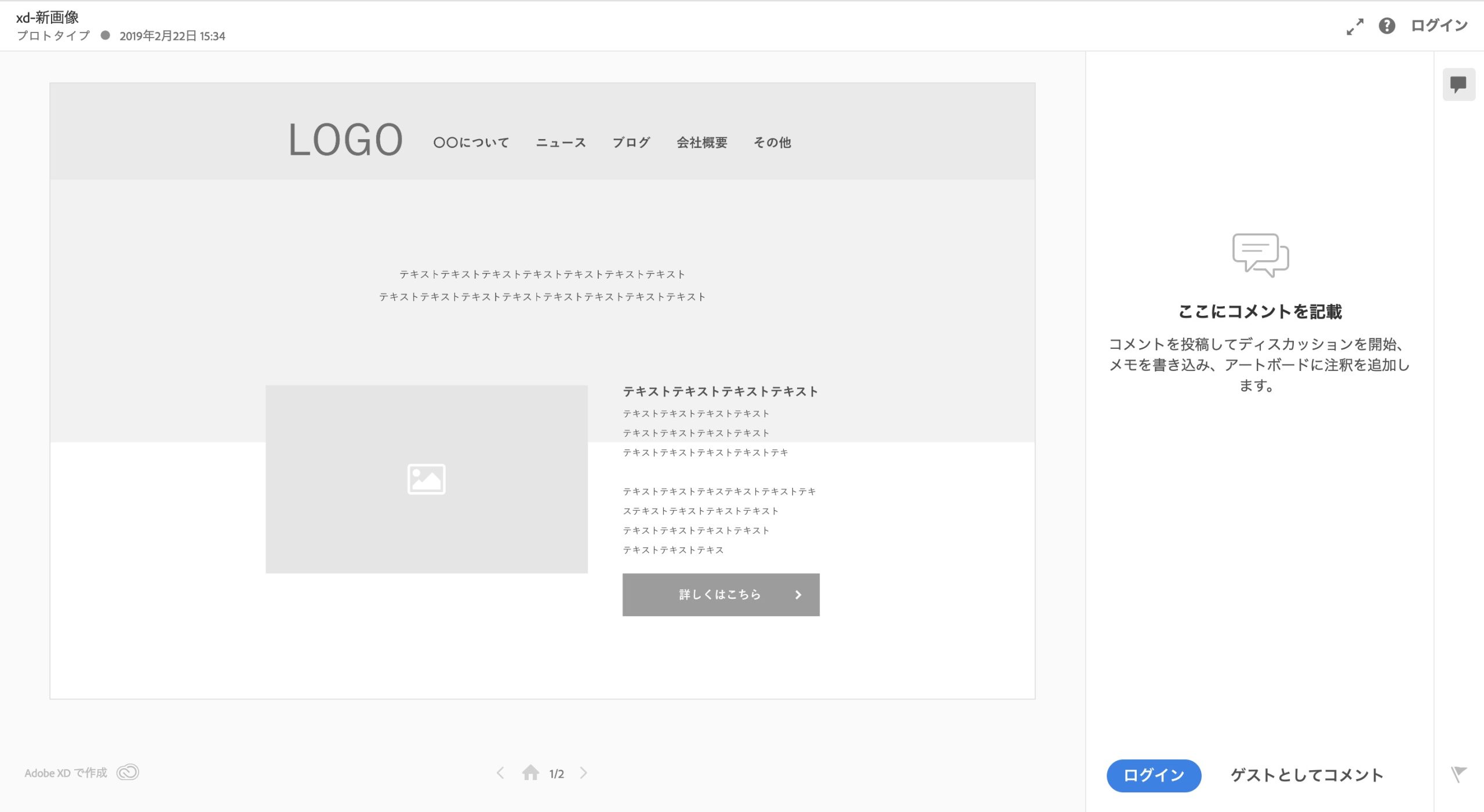
① 画面下の ![]() で前後のページへ移動、トップページへの移動が可能です。
で前後のページへ移動、トップページへの移動が可能です。
② ログインをする
※ Googleのアカウントなどでログインすることで、入力したコメントの修正や削除ができるため、さらに便利です。
Adobe XDでコメントを残す
1.コメントを入力する
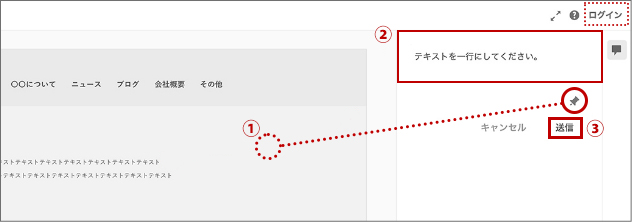
1) ピンのアイコンをクリックし、コメントをつけたい箇所を再度クリック
2) ピン留めした箇所のコメントを記入
3)「送信」をクリックしてコメントを確定
※以下のように Googleのアカウントなどでログインすることで、入力したコメントの修正や削除ができるため、さらに便利です。
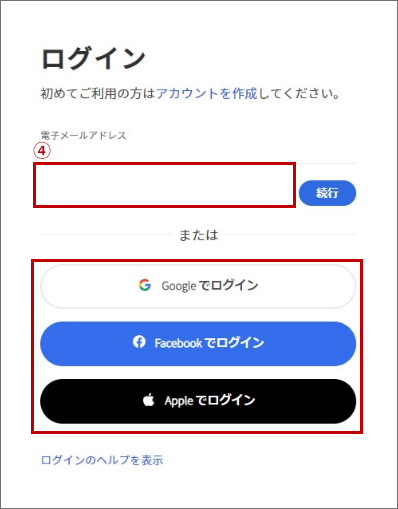
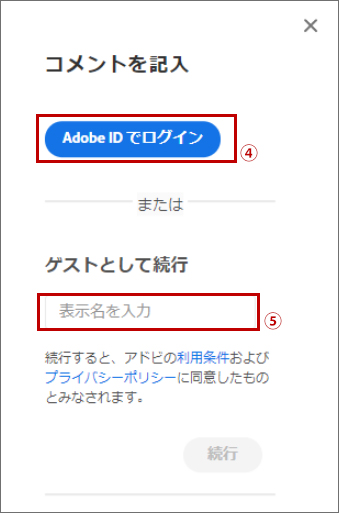
4) ・Adobe ID
・Google
・Facebook
・Apple
でログインできます。(推奨)
5)表示名をご記入のうえ、続行してください。
※ゲストでのコメントの場合は、ブラウザを一度閉じるとコメントの編集・削除・解決ができなくなります。
2.コメントを入力する
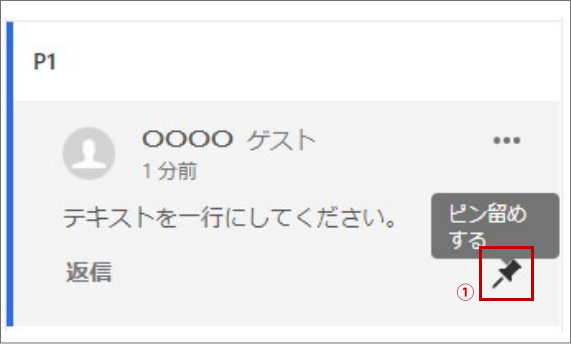
コメント記事の上にカーソルを置くとピン留めのアイコンが出現コメント横の【…】をクリックで編集メニューが開きます。
1) ピンの位置変更
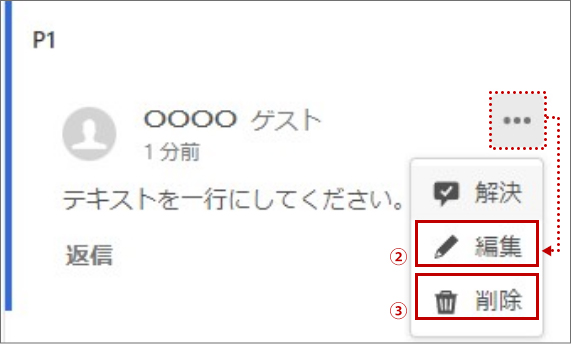
2)コメントの変更
3)コメントの削除
Adobe XDで修正内容を確認する
修正箇所の解決(BISCOMからの修正後)
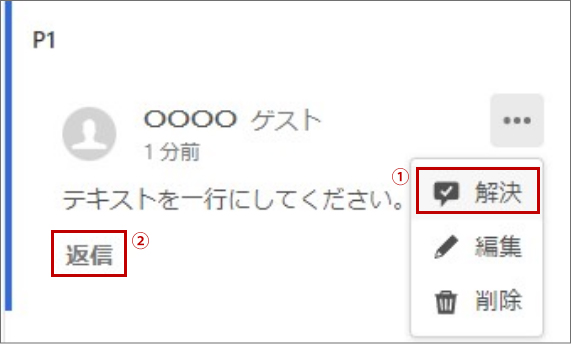
1)修正指示を出した箇所の問題が解決したら「解決」をクリック
2)さらに修正がある場合は「返信」をクリックしてコメントを入力
XDを活用してスムーズにWeb制作を進めていきましょう!📝